Extrair dados de uma planilha para outra no Excel é uma habilidade essencial para quem trabalha com bases separadas ou quer consolidar informações em um único lugar, seja para relatórios, dashboards ou comparações entre arquivos, essa técnica agiliza e organiza o trabalho de forma eficiente.
Portanto, neste passo a passo, você vai aprender como fazer essa extração usando função dentro do Excel.
Vamos lá!
BASE DE DADOS
Organizando as Planilhas no Excel
Primeiramente, observe que temos duas planilhas no Excel, a primeira é a base de dados com o registro dos produtos em estoque:
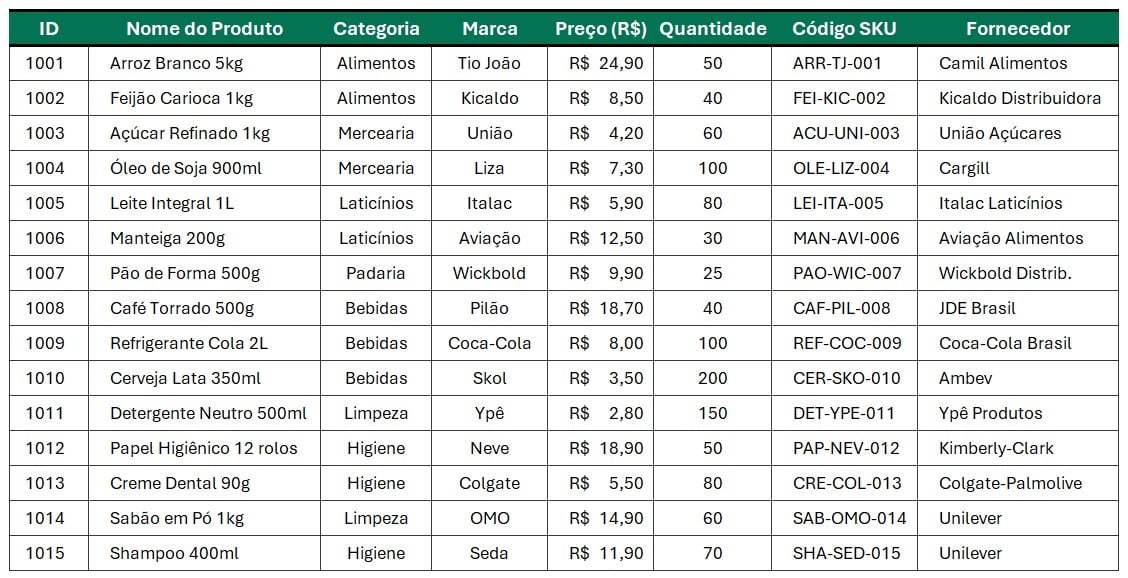
Já na segunda planilha, possuímos uma lista suspensa com todos os IDs para localizarmos o nome do produto, preço e quantidade:
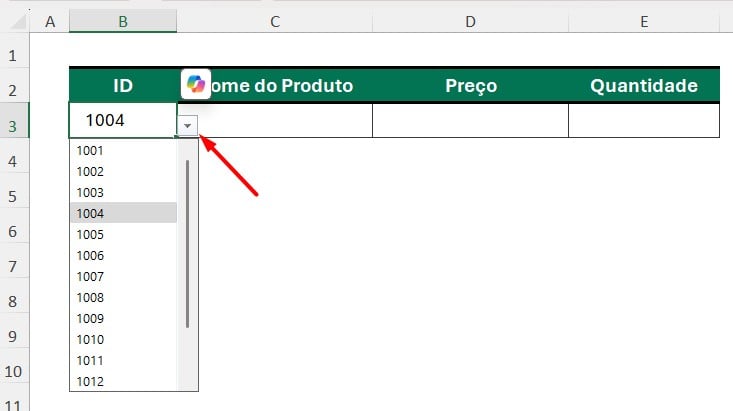
Ou seja, vamos o usar o ID como base para extração de dados do estoque.
Utilizando PROCX para Extrair Dados de uma Planilha para Outra no Excel
Sendo assim, para essa extração de dados vamos utilizar o PROCX, afinal, essa função é responsável por buscar valores em qualquer direção, diferente do PROCV, que realiza apenas buscas verticais.
Portanto, aplique a função PROCX, selecione o ID ao lado, volte a planilha de Estoque, selecione a coluna de ID e depois selecione a coluna de Nome do Produto:
=PROCX(B3;Estoque!B3:B17;Estoque!C3:C17)
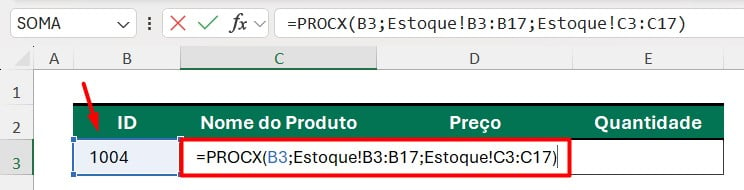
Dessa forma, teremos o resultado abaixo:
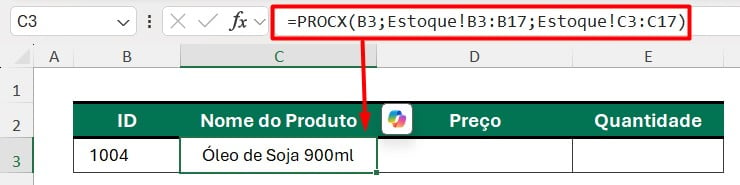
Agora, para extrair o preço e quantidade, aplique novamente o PROCX e selecione o ID.
Em seguida, volte a planilha de Estoque, selecione a coluna de ID e por fim, selecione as colunas de Preço e Quantidade, afinal, estão ao lado uma da outra:
=PROCX(B3;Estoque!B3:B17;Estoque!F3:G17)
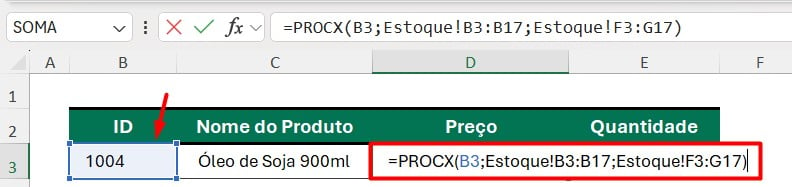
Assim, ao clicar em ENTER, teremos as informações desejadas:
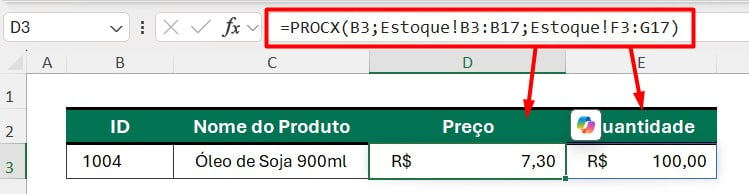
Lembrando que, conforme alteramos o ID na lista suspensa, os dados são atualizados:

Portanto, seguindo as dicas acima, você conseguirá extrair informações de outra planilha usando apenas uma função simples e prática.
Curso de Excel Completo: Do Básico ao Avançado.
Quer aprender Excel do Básico ao Avançado, passando por Dashboards? Clique na imagem abaixo e saiba mais sobre este Curso de Excel Completo.
Deixe seu comentário sobre se gostou deste post tutorial e se você irá usar essas técnicas em suas planilhas de Excel. E você também pode enviar a sua sugestão para os próximos posts. Até breve!


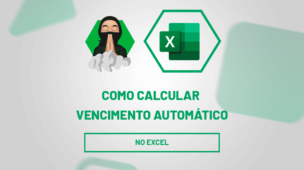




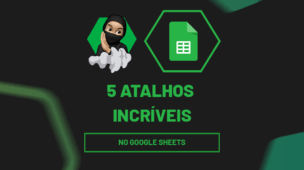

![capa Resumo semanal [abr]](https://ninjadoexcel.com.br/wp-content/uploads/2020/04/capa-Resumo-semanal-abr-304x170.jpg)




